การแก้ไขปัญหา MSVCR71.dll ไม่มีข้อผิดพลาดใน Windows 10 (09.15.25)
คุณพบข้อผิดพลาด Msvcr71.dll เมื่อเปิดแอปบนคอมพิวเตอร์ของคุณหรือไม่? เหตุการณ์นี้มักเกิดขึ้นเมื่อไฟล์ DLL ที่ได้รับผลกระทบหายไป ลบ เสียหาย หรือเสียหายในลักษณะที่แอปใช้ไฟล์ DLL นั้นไม่สามารถใช้ไฟล์ DLL ได้อีกต่อไปตามที่ออกแบบมาเพื่อใช้งาน
An ปัญหาเกี่ยวกับรีจิสทรี การติดมัลแวร์ โปรแกรมที่เป็นอันตรายที่ติดตั้งในคอมพิวเตอร์ หรือปัญหากับฮาร์ดแวร์คอมพิวเตอร์อาจเป็นสาเหตุของข้อผิดพลาด Msvcr71.dll นี้
ข้อผิดพลาด MSVCR71.dll ที่หายไปใน Windows 10 คืออะไรคุณอาจพบข้อผิดพลาดนี้เมื่อคุณพยายามเปิดเกม โดยมีคำเตือนข้อผิดพลาดที่แจ้งให้คุณทราบว่าแอปพลิเคชันไม่สามารถเริ่มทำงานได้เนื่องจาก MSVCR71.dll หายไปหรือไม่พบในคอมพิวเตอร์ของคุณ
โดยปกติ เหมือนกับไฟล์ DLL อื่นๆ ไฟล์ Msvcr71.dll เป็นไฟล์ระบบ Windows ที่เป็นของแพ็คเกจ Microsoft Virtual Redistributable C++ บน Windows 10 นี่คือสาเหตุที่การถอนการติดตั้งและติดตั้งแพ็คเกจ Virtual Redistributable C++ ใหม่เป็นหนึ่งในวิธีแก้ปัญหาทั่วไป เพื่อแก้ไขข้อผิดพลาดที่ขาดหายไปของ MSVCR71.dll ใน Windows 10
เคล็ดลับสำหรับมือโปร: สแกนพีซีของคุณเพื่อหาปัญหาด้านประสิทธิภาพ ไฟล์ขยะ แอปที่เป็นอันตราย และภัยคุกคามด้านความปลอดภัย
ที่อาจทำให้ระบบมีปัญหาหรือทำงานช้า .
ข้อเสนอพิเศษ เกี่ยวกับ Outbyte คำแนะนำในการถอนการติดตั้ง EULA นโยบายความเป็นส่วนตัว
เมื่อเกิดปัญหากับไฟล์ DLL นี้ การแจ้งเตือนข้อผิดพลาดอาจแตกต่างกันไปตามโปรแกรมที่คุณพยายามจะเปิดใช้ ต่อไปนี้คือข้อความแสดงข้อผิดพลาดทั่วไปที่คุณอาจพบ:
- ไฟล์ msvcr71.dll หายไป
- ไม่พบ Msvcr71.dll
- โปรแกรมนี้ไม่สามารถเริ่มทำงานได้เพราะไม่พบ msvcr71.dll การติดตั้งแอปพลิเคชันใหม่อีกครั้งอาจแก้ปัญหานี้ได้
- ไม่พบ [PATH]\msvcr71.dll
- ไม่สามารถเริ่ม [APPLICATION] ได้ ส่วนประกอบที่จำเป็นขาดหายไป: msvcr71.dll โปรดติดตั้ง [APPLICATION] อีกครั้ง
- โปรแกรมไม่สามารถเริ่มทำงานได้เนื่องจาก msvcr71.dll หายไปจากคอมพิวเตอร์ของคุณ ลองติดตั้งโปรแกรมใหม่เพื่อแก้ไขปัญหานี้
- ข้อความแสดงข้อผิดพลาด msvcr71.dll ส่วนใหญ่ปรากฏขึ้นเมื่อพยายามเรียกใช้โปรแกรมใดโปรแกรมหนึ่ง แต่อาจเห็นได้เช่นกันเมื่อติดตั้งโปรแกรมเฉพาะ การเริ่มหรือปิด Windows หรืออาจ แม้จะติดตั้ง Windows เวอร์ชันใหม่ก็ตาม
ข้อผิดพลาดนี้ไม่ใช่เรื่องใหม่ ผู้ใช้จำนวนมากยังพบข้อผิดพลาดนี้กับโปรแกรมหรือระบบปฏิบัติการ Windows อื่นๆ ที่ใช้ไฟล์นั้น รวมถึง Windows 10, Windows 8, Windows 7, Windows Vista และ Windows XP
อะไรทำให้ MSVCR71.dll ไม่มีข้อผิดพลาด ใน Windows 10MSVCR71.dll ไม่มีข้อผิดพลาดใน Windows 10 อาจดูเหมือนเป็นปัญหาร้ายแรงสำหรับคุณ โดยเฉพาะอย่างยิ่งหากคุณไม่สามารถเปิดแอปที่คุณต้องการใช้ แต่อย่ากังวลเพราะมีผู้ใช้รายอื่นๆ จำนวนมากที่มีข้อผิดพลาดแบบเดียวกัน และหลายคนแก้ไขได้ด้วยวิธีแก้ปัญหาง่ายๆ
โดยปกติแล้ว ข้อผิดพลาด MSVCR71.dll จะเกิดขึ้นเนื่องจากเสียหาย , ไฟล์ DLL ที่ถูกลบหรือหายไป ตามผู้ใช้ที่ได้รับผลกระทบ โปรแกรมจำนวนมากขึ้นอยู่กับไฟล์ MSVCR71.DLL ที่แสดงข้อผิดพลาดนี้ ดังนั้น หากไฟล์มีปัญหา ข้อผิดพลาดนี้จะเกิดขึ้น คุณอาจสงสัยว่าไฟล์ถูกลบหรือเสียหายอย่างไร มีหลายสถานการณ์ที่เราคิดได้
เป็นไปได้ว่าคุณลบไฟล์ DLL โดยไม่รู้ตัว หรือโปรแกรมทำความสะอาดระบบลบไฟล์ออกจากคอมพิวเตอร์ของคุณ หรืออาจเป็นเพราะโปรแกรมความปลอดภัยที่โอ้อวดของคุณตรวจพบว่าเป็นอันตรายและลบออก อาจเป็นไปได้ว่าการติดมัลแวร์ทำให้ไฟล์ในคอมพิวเตอร์ของคุณเสียหาย ทำให้เกิดข้อผิดพลาดนี้เมื่อ Windows หาไม่พบ
วิธีแก้ไข MSVCR71.dll Missing Error ใน Windows 10นี่คือสิ่งที่ควรทราบ ใจ: อย่าดาวน์โหลดไฟล์ DLL จากเว็บไซต์ที่คุณไม่เชื่อถืออย่างสมบูรณ์ ไฟล์ DLL เป็นไฟล์ระบบและมีความสำคัญต่อการทำงานของคอมพิวเตอร์ของคุณ ดังนั้น สิ่งสำคัญคือต้องใช้ imgs ที่เชื่อถือได้และเป็นทางการเท่านั้นเมื่อดาวน์โหลดไฟล์เช่น Msvcr71.dll
เมื่อคุณได้รับข้อผิดพลาดนี้ สิ่งแรกที่คุณสามารถลองก่อนคือเริ่ม Windows ในเซฟโหมด นี่อาจเป็นตัวเลือกเดียวของคุณในการแก้ไขส่วนใหญ่ให้เสร็จสิ้นหากไฟล์ msvcr71.dll หยุด Windows จากการบูทตามปกติ
มาดูวิธีแก้ปัญหาเหล่านี้กัน:
โซลูชันที่ 1: กู้คืน Msvcr71.dll จากถังรีไซเคิลไฟล์ Msvcr71.dll ที่หายไปอาจหมายความว่าคุณหรือซอฟต์แวร์ในคอมพิวเตอร์ของคุณเผลอลบไฟล์และส่งไปยังถังรีไซเคิล หากไฟล์ Msvcr71.dll ถูกลบไปเมื่อเร็วๆ นี้ ไฟล์นั้นจะถูกเก็บไว้ในถังรีไซเคิลอย่างแน่นอน เพียงตรวจสอบให้แน่ใจว่าคุณไม่ได้ลบออกอย่างถาวรโดยล้างถังรีไซเคิล
ขั้นตอนนี้ควรทำเฉพาะเมื่อคุณแน่ใจว่าไฟล์ Msvcr71.dll ที่คุณกำลังกู้คืนไม่เป็นอันตรายหรือเสียหาย ไฟล์ที่ถูกลบด้วยเหตุผลที่ถูกต้องตั้งแต่แรก หากคุณเพิ่งลบไปโดยไม่ได้ตั้งใจ การกู้คืนก็ไม่น่าจะมีปัญหา
โซลูชันที่ 2: เรียกใช้การสแกนมัลแวร์ในคอมพิวเตอร์ทั้งเครื่องของคุณแต่หากคุณสงสัยว่าข้อผิดพลาด msvcr71.dll ที่คุณได้รับนั้นไม่แน่นอน ที่เกี่ยวข้องกับโปรแกรมที่เป็นอันตรายที่ติดคอมพิวเตอร์ของคุณ จากนั้นเรียกใช้การสแกนโดยใช้โปรแกรมป้องกันไวรัสเพื่อลบการติดไวรัสควรแก้ไขปัญหา DLL ของคุณ
โซลูชันที่ 3: ติดตั้งซอฟต์แวร์ที่ใช้ไฟล์ msvcr71.dll อีกครั้ง 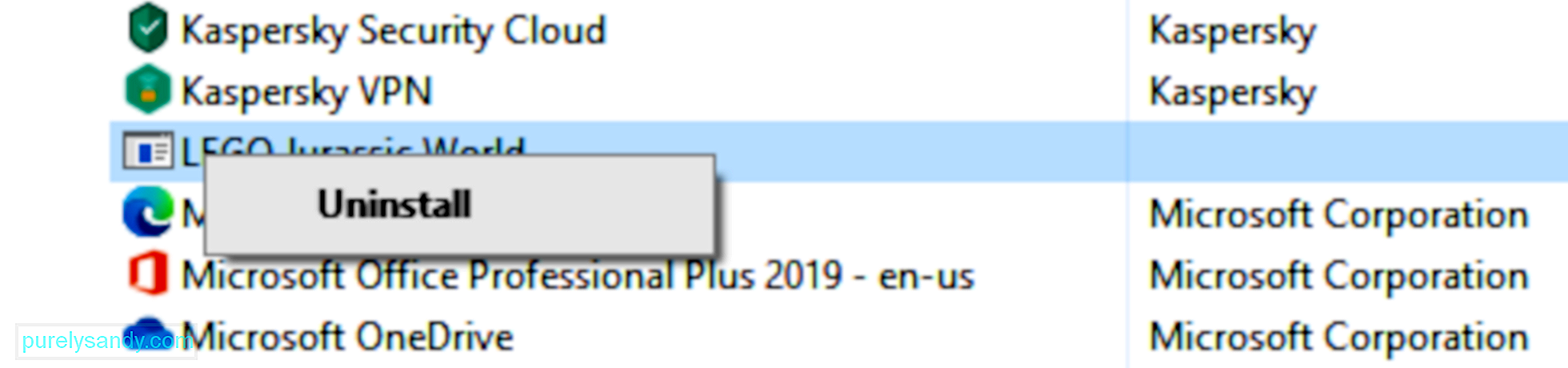 หากการเรียกใช้โปรแกรมใดโปรแกรมหนึ่งแจ้งข้อผิดพลาด DLL ให้ปรากฏขึ้น การติดตั้งใหม่อาจรีเฟรชไฟล์และกำจัดข้อผิดพลาด ตัวอย่างเช่น หากคุณได้รับข้อผิดพลาดนี้เมื่อเล่น Roblox หรือ Minecraft คุณควรติดตั้งเกมเหล่านี้ใหม่
หากการเรียกใช้โปรแกรมใดโปรแกรมหนึ่งแจ้งข้อผิดพลาด DLL ให้ปรากฏขึ้น การติดตั้งใหม่อาจรีเฟรชไฟล์และกำจัดข้อผิดพลาด ตัวอย่างเช่น หากคุณได้รับข้อผิดพลาดนี้เมื่อเล่น Roblox หรือ Minecraft คุณควรติดตั้งเกมเหล่านี้ใหม่
ไฟล์ msvcr71.dll ที่เป็นทางการและถูกต้องตามกฎหมายซึ่ง Windows ใช้มักจะอยู่ในโฟลเดอร์ย่อยของ C :\Windows\ โฟลเดอร์ ดังนั้นการติดตั้งแอปใหม่มักจะบันทึกสำเนาใหม่ของไฟล์ DLL ไว้ในโฟลเดอร์นั้น
หากต้องการติดตั้งโปรแกรมใหม่ ให้ทำตามคำแนะนำด้านล่าง:
เป็นไปได้ว่าแอปที่ติดตั้งไฟล์ DLL ดั้งเดิมจะมีสำเนาหลายชุด สิ่งที่คุณสามารถทำได้คือค้นหาสำเนาเหล่านั้นและย้ายไปยังตำแหน่งที่ไฟล์ msvcr71.dll หายไป
ตัวอย่างเช่น Windows ไม่เพียงบันทึกสำเนาของ msvcr71.dll ใน \Windows\ โฟลเดอร์ แต่ Adobe Photoshop, SUPERAntiSpyware, Adobe Acrobat และโปรแกรมอื่นๆ ก็เช่นกัน สิ่งที่คุณต้องทำคือไปที่โฟลเดอร์การติดตั้งของโปรแกรมเหล่านี้และคัดลอกไฟล์ DLL ที่ใช้งานได้จากที่นั่น
คุณควรมีความชัดเจนว่าคุณต้องคัดลอก msvcr71.dll ไปที่ใด ข้อความแสดงข้อผิดพลาด DLL บางข้อความระบุโฟลเดอร์ที่ไฟล์ DLL หายไป แต่ถ้าไม่ใช่ ให้จดโปรแกรมที่ทำให้เกิดข้อผิดพลาดและไปที่โฟลเดอร์การติดตั้งของโปรแกรมนั้น
หรือคุณสามารถใช้เครื่องมือค้นหาไฟล์ฟรีได้ หากคุณไม่ต้องการใช้ Windows ในตัว ตัวเลือกการค้นหา
โซลูชันที่ 5: ดาวน์โหลดแพ็คเกจ VC++ Redistributable 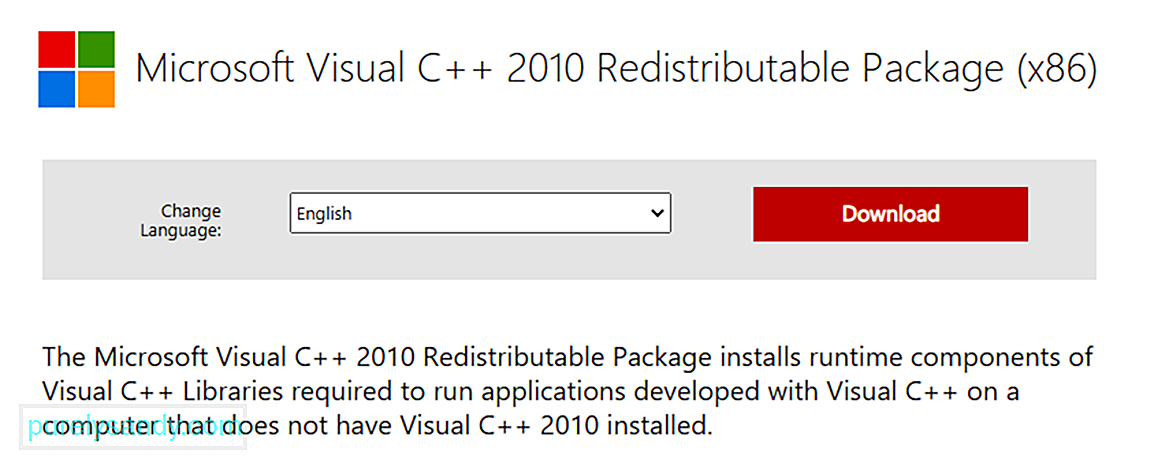 MSVCR71.dll ระบุว่าเกี่ยวข้องกับ Microsoft C Runtime Library ซึ่งหมายความว่าจะมีชุดคำสั่งระดับต่ำที่แอปพลิเคชันอื่นๆ ต้องใช้ในการทำงาน
MSVCR71.dll ระบุว่าเกี่ยวข้องกับ Microsoft C Runtime Library ซึ่งหมายความว่าจะมีชุดคำสั่งระดับต่ำที่แอปพลิเคชันอื่นๆ ต้องใช้ในการทำงาน
โดยปกติแล้ว Microsoft จะรวมไลบรารีรันไทม์เหล่านี้ไว้ด้วยกัน แล้วจึงเผยแพร่สู่สาธารณะในฐานะโปรแกรมติดตั้งตัวเดียว ผู้ใช้ที่ได้รับผลกระทบหลายคนอ้างว่าข้อผิดพลาด DLL นี้ได้รับการแก้ไขแล้วหลังจากติดตั้ง Microsoft Visual C++ 2010 Redistributable Package (x86)
เพียงคลิกที่ลิงค์ ดาวน์โหลด และติดตั้งโปรแกรม เมื่อเสร็จแล้ว ให้รีสตาร์ทคอมพิวเตอร์แล้วลองเปิดแอปพลิเคชันอีกครั้ง หากวิธีนี้ไม่สามารถแก้ปัญหาได้ ให้ไปยังแนวทางแก้ไขปัญหาถัดไป
โซลูชันที่ 6: ทำการสแกน SFCSystem File Checker หรือ SFC เป็นยูทิลิตี้ Windows ในตัวที่จะตรวจสอบไฟล์ระบบเพื่อหาความเสียหายและ พยายามที่จะแก้ไขพวกเขา ไฟล์ระบบเหล่านี้ยังมีไฟล์ DLL ที่หายไปด้วย
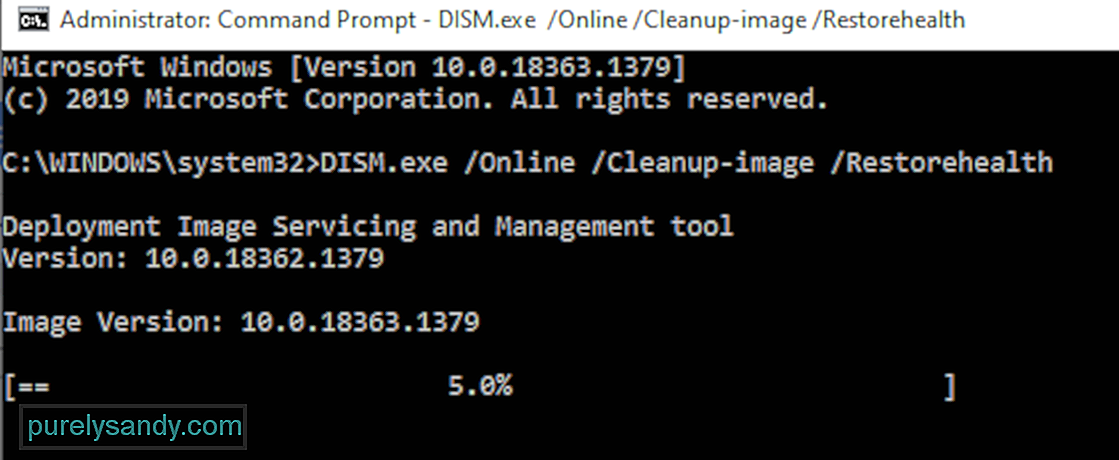
ในการเรียกใช้การสแกน ให้ทำตามคำแนะนำด้านล่าง:
หากคุณได้รับ Windows Reimg Protection ไม่พบการละเมิดความสมบูรณ์หลังจากการสแกนเสร็จสิ้น แสดงว่าการสแกนไม่พบข้อผิดพลาดใดๆ กับไฟล์ของคุณ
แต่ถ้าคุณมี Windows Reimg Protection พบไฟล์ที่เสียหายและซ่อมแซมได้สำเร็จ จากนั้น SFC ได้แก้ไขข้อผิดพลาดที่ตรวจพบ คุณควรตรวจสอบว่าปัญหา DLL ได้รับการแก้ไขแล้วหรือไม่
โซลูชันที่ 7: แก้ไขรีจิสทรีของ Windows เพื่อหาข้อผิดพลาดที่เกี่ยวข้องกับ SQL Developer 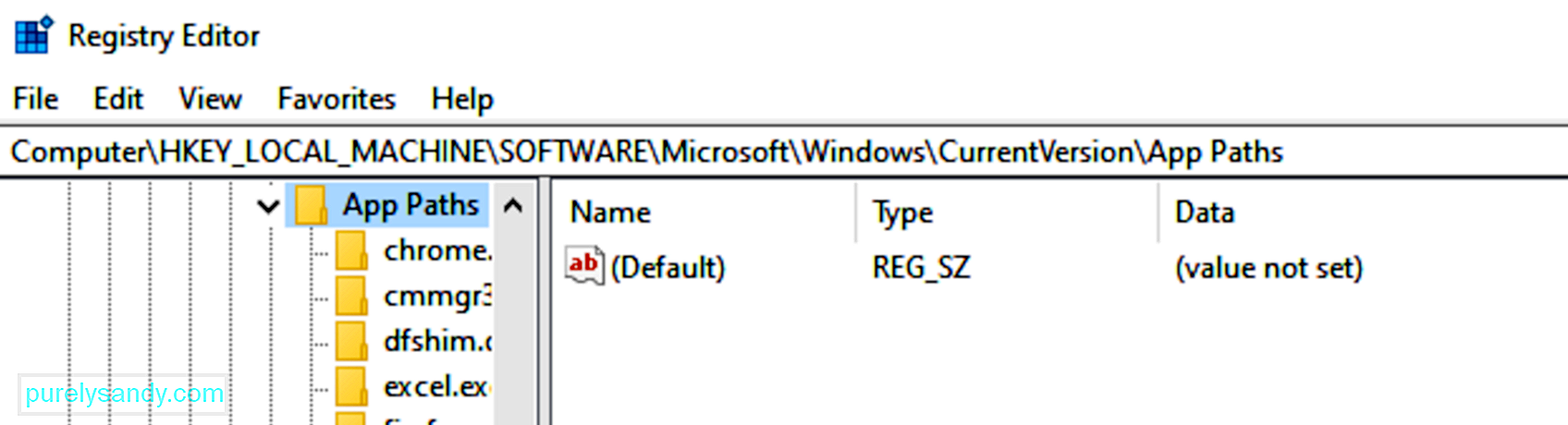 การแก้ไข DLL นี้ใช้ได้เฉพาะเมื่อคุณพบว่า Msvcr71.dll หายไป เกิดข้อผิดพลาดเมื่อเรียกใช้ SQL Developer เป็นครั้งแรกหลังการติดตั้ง ดูเหมือนว่าจะเป็นปัญหาทั่วไปเมื่อติดตั้ง SQL Developer โปรดทราบว่าปัญหาบางอย่างอาจเกิดขึ้นหากคุณทำการเปลี่ยนแปลงตัวแก้ไขรีจิสทรีอย่างไม่ถูกต้อง ดังนั้นโปรดสร้างข้อมูลสำรองก่อนที่จะดำเนินการต่อไป
การแก้ไข DLL นี้ใช้ได้เฉพาะเมื่อคุณพบว่า Msvcr71.dll หายไป เกิดข้อผิดพลาดเมื่อเรียกใช้ SQL Developer เป็นครั้งแรกหลังการติดตั้ง ดูเหมือนว่าจะเป็นปัญหาทั่วไปเมื่อติดตั้ง SQL Developer โปรดทราบว่าปัญหาบางอย่างอาจเกิดขึ้นหากคุณทำการเปลี่ยนแปลงตัวแก้ไขรีจิสทรีอย่างไม่ถูกต้อง ดังนั้นโปรดสร้างข้อมูลสำรองก่อนที่จะดำเนินการต่อไป
หากต้องการแก้ไขรีจิสทรีและแก้ไขปัญหา DLL นี้ ให้ทำตามคำแนะนำด้านล่าง:
รีสตาร์ทคอมพิวเตอร์เพื่อให้การเปลี่ยนแปลงมีผล .
โซลูชันที่ 8: แทนที่ไฟล์ DLLเนื่องจากข้อผิดพลาด DLL ประเภทนี้เป็นเรื่องปกติ เว็บไซต์จำนวนมากจึงได้ริเริ่มการสำรองข้อมูลไฟล์ Windows DLL ที่มักจะหายไป อย่างไรก็ตาม โปรดทราบว่าที่เก็บ DLL เหล่านี้ไม่น่าเชื่อถือทั้งหมด บางไฟล์รวมไฟล์ DLL ที่มีมัลแวร์และอื่น ๆ ทำให้คุณสามารถดาวน์โหลดไฟล์ที่เป็นอันตรายได้ ดังนั้น ดาวน์โหลดไฟล์ DLL จากเว็บไซต์ที่คุณไว้วางใจเท่านั้น
เพียงดาวน์โหลดไฟล์ msvcr71.dll จากอินเทอร์เน็ตและบันทึกลงในคอมพิวเตอร์ของคุณ เพื่อความปลอดภัย ให้สแกนไฟล์ที่ดาวน์โหลดเพื่อหาการติดมัลแวร์
หลังจากการดาวน์โหลดเสร็จสิ้น ให้เปิดโฟลเดอร์ดาวน์โหลดและคัดลอกไฟล์ DLL นี่คือโฟลเดอร์ที่คุณต้องคัดลอกไฟล์ msvcr71.dll ขึ้นอยู่กับพีซีของคุณ:
- C:\WindowsSystem32\ สำหรับ Windows รุ่น 32 บิต
- C :\WindowsSysWOW64\ สำหรับ Windows รุ่น 64 บิต
วาง DLL ภายในโฟลเดอร์ที่ถูกต้อง หากมี DLL อยู่ในโฟลเดอร์นั้น อย่าแทนที่ หมายความว่าไฟล์อยู่ในระบบของคุณแล้ว แต่ไฟล์นั้นไม่ได้ลงทะเบียนด้วยเหตุผลบางประการ หากเกิดกรณีนี้ขึ้น คุณสามารถลงทะเบียนหรือลงทะเบียนไฟล์ DLL ใหม่เพื่อให้ Windows ทราบว่ามีไฟล์ดังกล่าวอยู่
วิธีดำเนินการ:
รีสตาร์ทคอมพิวเตอร์เพื่อให้แน่ใจว่าการลงทะเบียนเสร็จสมบูรณ์ ลองเปิดโปรแกรมที่ทำให้เกิดข้อผิดพลาดอีกครั้งเพื่อดูว่าได้รับการแก้ไขแล้วหรือไม่
โซลูชันที่ 8: ใช้การคืนค่าระบบ 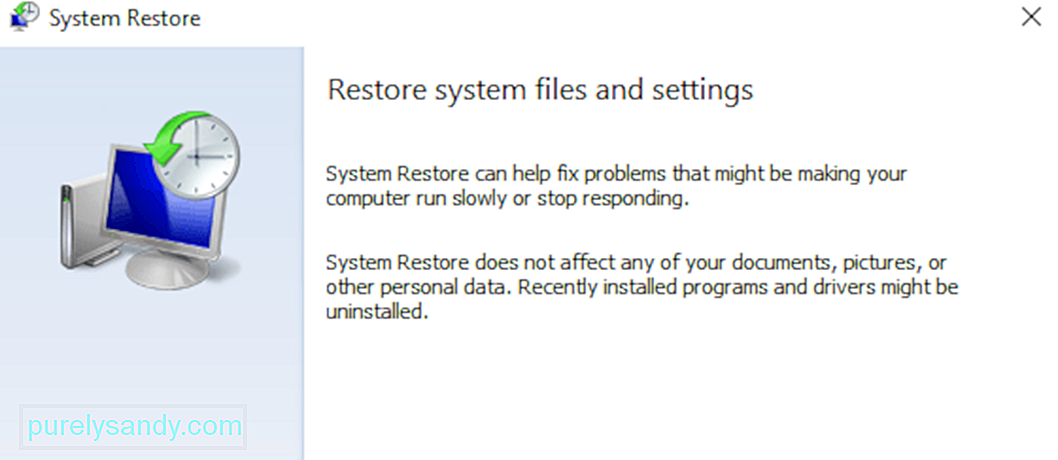 หากข้อผิดพลาด DLL ยังคงอยู่ ณ จุดนี้ คุณสามารถลองเปลี่ยนพีซีของคุณกลับเป็นครั้งก่อนหน้าโดยใช้ System Restore การดำเนินการนี้จะเปลี่ยนไฟล์ระบบที่สำคัญกลับเป็นสถานะเดิมในช่วงเวลาก่อนหน้า ซึ่งอาจเป็นสิ่งที่คุณต้องการหากข้อผิดพลาด msvcr71.dll เกิดขึ้นจากการเปลี่ยนแปลงที่ทำกับไฟล์หรือการกำหนดค่าที่สำคัญ
หากข้อผิดพลาด DLL ยังคงอยู่ ณ จุดนี้ คุณสามารถลองเปลี่ยนพีซีของคุณกลับเป็นครั้งก่อนหน้าโดยใช้ System Restore การดำเนินการนี้จะเปลี่ยนไฟล์ระบบที่สำคัญกลับเป็นสถานะเดิมในช่วงเวลาก่อนหน้า ซึ่งอาจเป็นสิ่งที่คุณต้องการหากข้อผิดพลาด msvcr71.dll เกิดขึ้นจากการเปลี่ยนแปลงที่ทำกับไฟล์หรือการกำหนดค่าที่สำคัญ
หากวิธีแก้ปัญหาข้างต้นไม่ได้แก้ไขข้อผิดพลาดของไฟล์ msvcr71.dll คุณจำเป็นต้องซ่อมแซมการติดตั้ง Windows Startup Repair เดิมเรียกว่า Automatic Repair เป็นทางออกที่ดีที่สุดของคุณหาก Windows 10 เริ่มทำงานไม่ถูกต้อง Startup Repair สามารถเข้าถึงได้จากเมนู Advanced Startup Options การทำเช่นนี้ควรกู้คืนไฟล์ DLL ทั้งหมดของคุณกลับสู่สถานะการทำงานราวกับว่าไฟล์เหล่านั้นไม่ได้ถูกแก้ไขหรือเปลี่ยนแปลง
คุณยังสามารถเลือกทำการติดตั้ง Windows ใหม่ทั้งหมดเพื่อแก้ไขข้อผิดพลาด msvcr71.dll การติดตั้ง Windows ใหม่ทั้งหมดจะลบการติดตั้งปัจจุบันพร้อมกับไฟล์ทั้งหมดในฮาร์ดไดรฟ์ จากนั้นจะติดตั้ง OS ใหม่ เพื่อแก้ไขปัญหาที่คุณประสบอยู่
วิดีโอ YouTube: การแก้ไขปัญหา MSVCR71.dll ไม่มีข้อผิดพลาดใน Windows 10
09, 2025

